
软件名称:Excalidraw
操作系统支持:Windows/macOS/Linux/手机浏览器(全平台无压力)
软件介绍:
Excalidraw 是一款"手残党救星"级的电子白板工具,主打极简操作和自然画风。无论是随手涂鸦、会议记录还是架构设计,都能像在真实纸张上画画一样流畅。支持实时协作、链接分享,甚至能导出成PNG/JPG/PDF等格式,适合学生、职场人、教育者和创意工作者。

Excalidraw × 手绘魔法:你的创意永不掉线!
- "手残友好"模式:线条自动平滑但保留手写质感,连画直线都不用担心歪斜。
- 超级协作:链接一甩,队友就能在线帮你补全脑暴图,比微信传照片快十倍。
- 一键变身专业工具:支持插入文本框、数学公式甚至Markdown代码块,从涂鸦到PPT配图无缝衔接。

手绘魔法的三大应用场景
- 学生党课后救星 :
- 爽点:用Excalidraw随手画出带表情包的思维导图,复习时笑到崩溃!
- 团队远程头脑风暴 :
- 爽点:Excalidraw+共享链接=实时协作的"云端草稿本",连老板都能用手机涂鸦批注。
- 设计师快速原型测试 :
- 爽点:5分钟画出带箭头和备注的UI草稿,导出高清图直接发给开发。

cpolar × Excalidraw = 手绘自由不设限!
- 突破局域网限制:如果把Excalidraw部署到本地服务器,用Cpolar一行命令就能生成外网访问链接。
- 场景示例:公司内网禁止使用第三方协作工具?用Cpolar让远程同事也能实时帮你画"老板想要的那张图"!
- 安全放心:Cpolar支持自定义域名和加密通道,手绘创意不被偷走。
cpolar将内网穿透简单到只要三步! 1.下载安装 → 2. 输入要穿透的端口号 → 3. 立刻获得专属访问链接。

组合优势
Excalidraw是当代人的"数字素描本",用最自然的方式把脑中的创意变现实;而Cpolar则像给它装上翅膀,让协作突破物理限制。无论是学生、职场人还是设计师,这对CP都能让你的灵感从指尖飞向世界!
这么好的组合赶紧去安装吧,教程如下👇
本文主要介绍如何在Ubuntu系统使用Docker部署开源白板工具Excalidraw,并结合cpolar内网穿透工具实现公网远程访问绘制流程图。
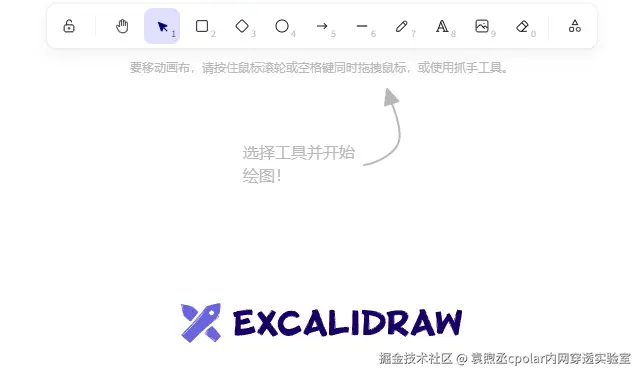
1. 安装Docker
本教程操作环境为Linux Ubuntu系统,在开始之前,我们需要先安装Docker。
在终端中执行下方命令:
添加Docker源
bash
# Add Docker's official GPG key:
sudo apt-get update
sudo apt-get install ca-certificates curl gnupg
sudo install -m 0755 -d /etc/apt/keyrings
curl -fsSL https://download.docker.com/linux/ubuntu/gpg | sudo gpg --dearmor -o /etc/apt/keyrings/docker.gpg
sudo chmod a+r /etc/apt/keyrings/docker.gpg
# Add the repository to Apt sources:
echo \
"deb [arch=$(dpkg --print-architecture) signed-by=/etc/apt/keyrings/docker.gpg] https://download.docker.com/linux/ubuntu \
$(. /etc/os-release && echo "$VERSION_CODENAME") stable" | \
sudo tee /etc/apt/sources.list.d/docker.list > /dev/null
sudo apt-get update安装Dokcer包
arduino
sudo apt-get install docker-ce docker-ce-cli containerd.io docker-buildx-plugin docker-compose-plugin通过运行映像来验证 Docker 引擎安装是否成功
arduino
sudo docker run hello-world2. 使用Docker拉取Excalidraw镜像
bash
sudo docker pull excalidraw/excalidraw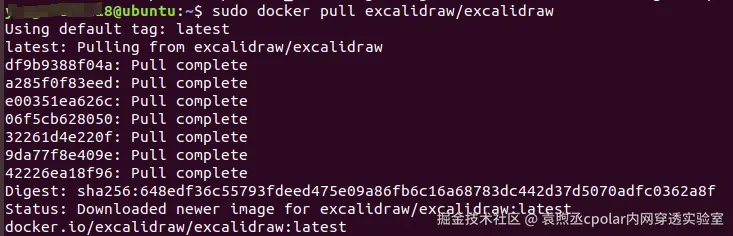
然后执行查看镜像命令:
sudo docker images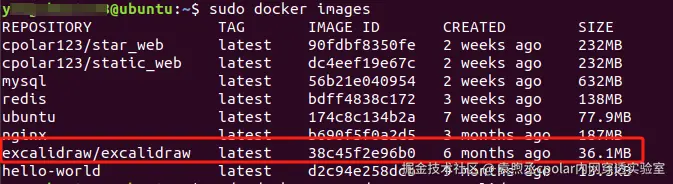
可以看到成功拉取了Excalidraw镜像。
3. 创建并启动Excalidraw容器
成功拉取Excalidraw镜像后,我们可以使用该镜像创建并运行一个Excalidraw容器。
在终端执行以下命令:
css
$ sudo docker run -d --name excalidraw -p 5000:80 excalidraw/excalidraw参数说明:
- --name excalidraw:本例容器名称为excalidraw,大家可以自己起名。
- -p 5000:80: 端口进行映射,将本地 5000 端口映射到容器内部的 80 端口。
- -d :设置容器在在后台一直运行。

然后执行下方命令查看容器是否正在运行:
sudo docker ps
可以看到刚才创建的Excalidraw容器正在运行中。
4. 本地连接测试
现在我们可以通过浏览器直接访问 localhost:5000 端口的 Excalidraw 服务:
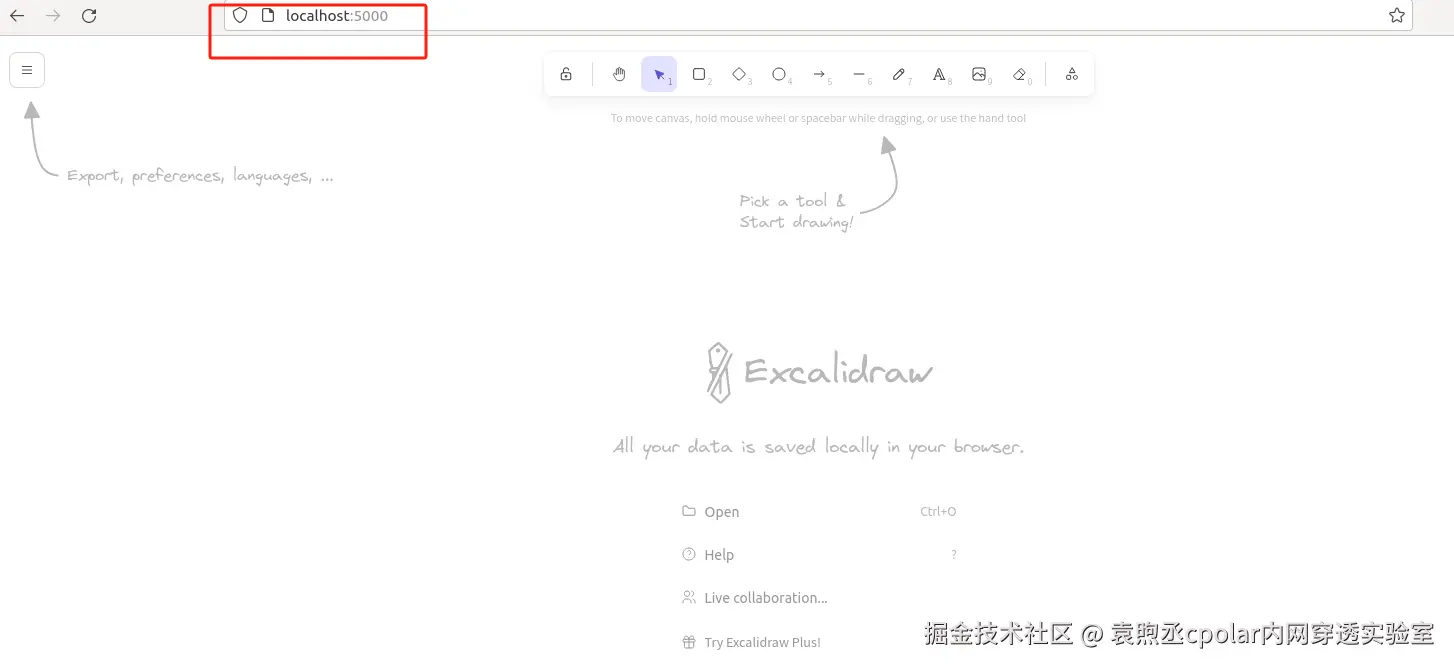
可以看到,本地连接 Excalidraw 服务测试成功。
5. 公网远程访问本地Excalidraw
不过我们目前只能在本地连接刚刚使用docker部署的Excalidraw服务,如果身在异地,想要远程访问在本地部署的Excalidraw容器,但又没有公网ip怎么办呢?
我们可以使用cpolar内网穿透工具来实现无公网ip环境下的远程访问需求。
5.1 内网穿透工具安装
下面是安装cpolar步骤:
cpolar官网地址: www.cpolar.com
- 使用一键脚本安装命令
ruby
curl -L https://www.cpolar.com/static/downloads/install-release-cpolar.sh | sudo bash- 向系统添加服务
bash
sudo systemctl enable cpolar- 启动cpolar服务
sql
sudo systemctl start cpolarcpolar安装成功后,在外部浏览器上访问Linux 的9200端口即:【http://服务器的局域网ip:9200】,使用cpolar账号登录,登录后即可看到cpolar web 配置界面,结下来在web 管理界面配置即可。
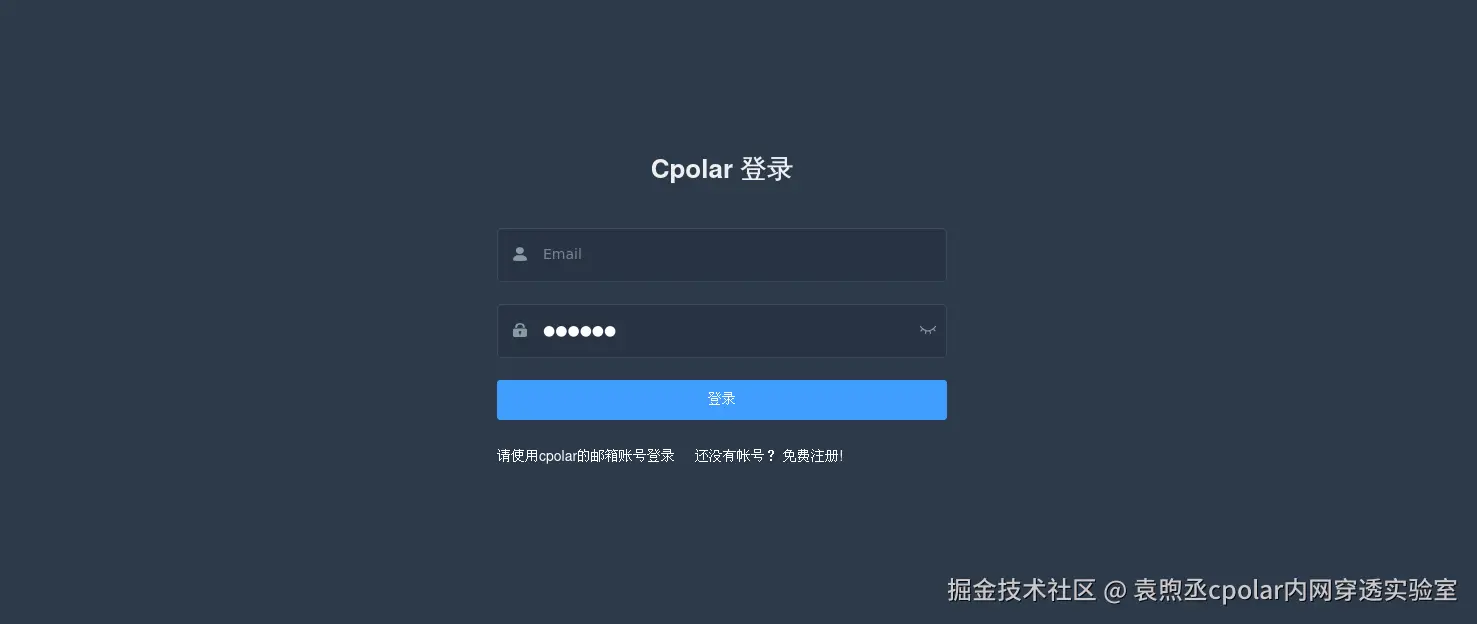
5.2 创建远程连接公网地址
登录cpolar web UI管理界面后,点击左侧仪表盘的隧道管理------创建隧道:
- 隧道名称:可自定义,注意不要与已有的隧道名称重复,本例使用了:exdraw
- 协议:http
- 本地地址:5000
- 域名类型:随机域名
- 地区:选择China Top
点击创建
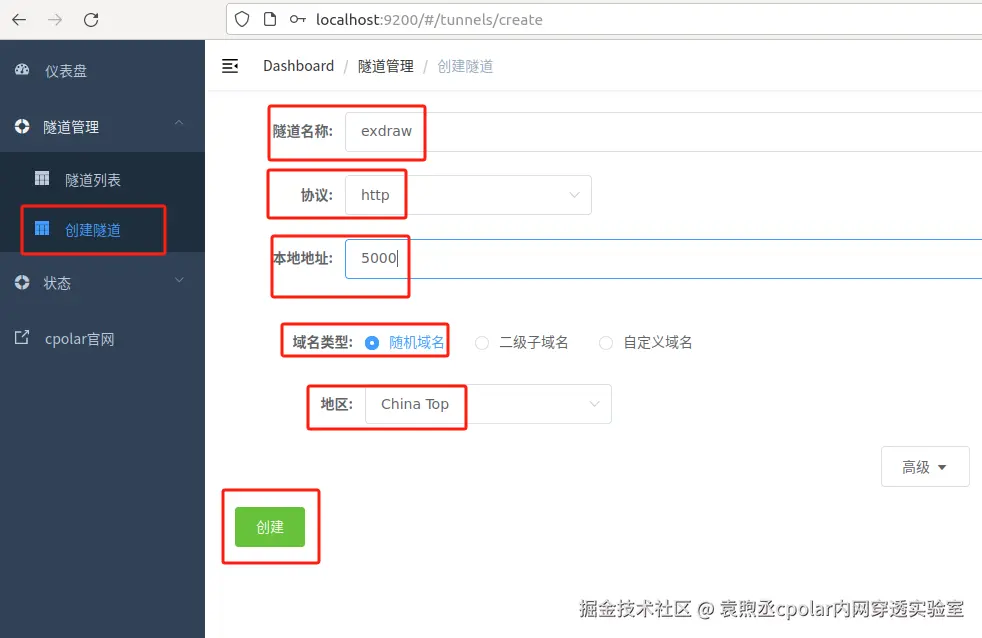
创建成功后,打开左侧在线隧道列表,可以看到刚刚通过创建隧道生成了两个公网地址,接下来就可以在其他电脑(异地)上,使用任意一个地址在浏览器中访问即可。
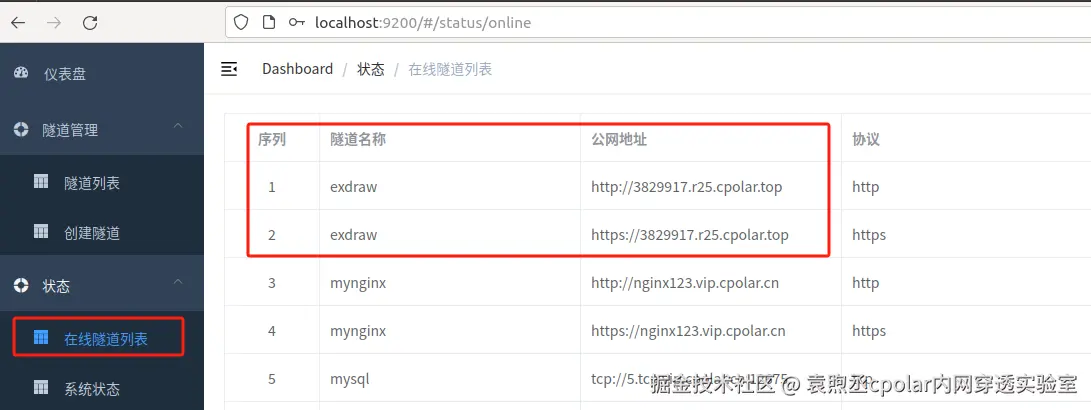
如下图所示,成功实现在公网环境访问本地部署的Excalidraw服务!
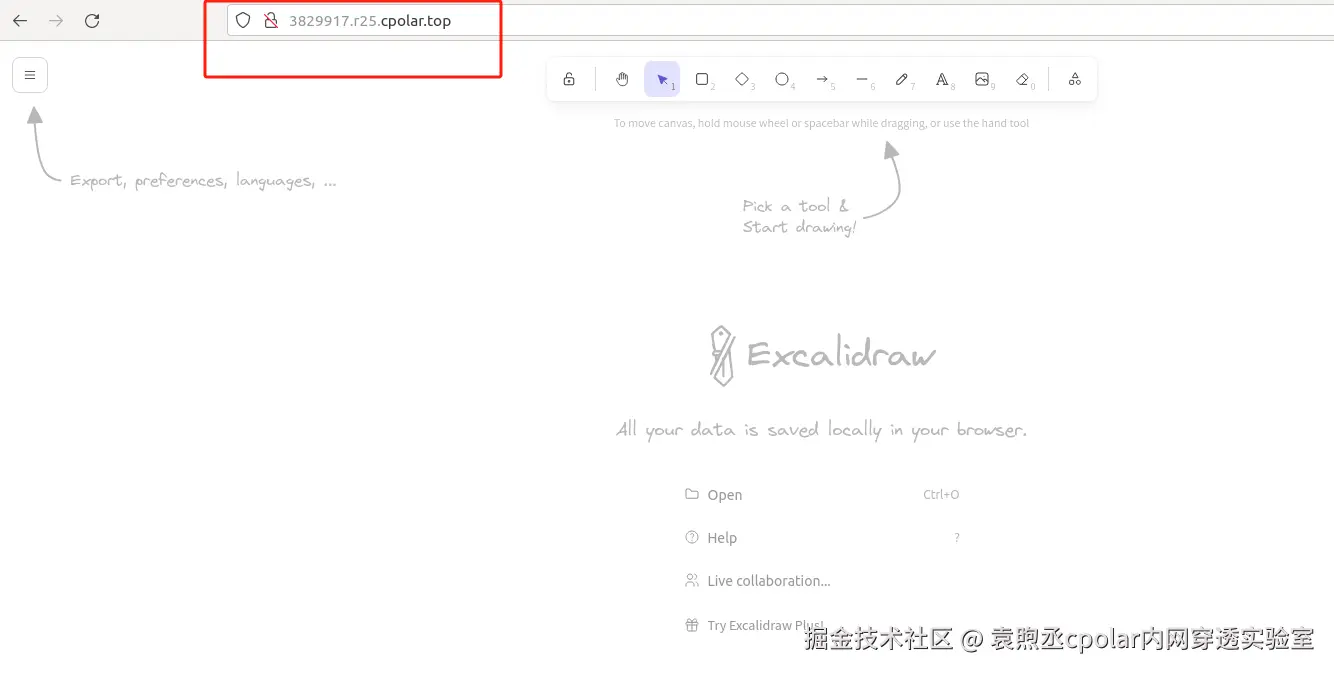
小结
为了方便演示,我们在上边的操作过程中使用了cpolar生成的HTTP公网地址隧道,其公网地址是随机生成的。
这种随机地址的优势在于建立速度快,可以立即使用。然而,它的缺点是网址是随机生成,这个地址在24小时内会发生随机变化,更适合于临时使用。
如果有长期远程访问本地Excalidraw服务的需求,但又不想每天重新配置公网地址,还想地址好看又好记,那我推荐大家选择使用固定的二级子域名方式来远程访问。
5.3 使用固定公网地址远程访问
登录cpolar官网,点击左侧的预留,选择保留二级子域名,地区选择China VIP,设置一个二级子域名名称,点击保留,保留成功后复制保留的二级子域名名称,这里我填写的是exdraw,大家也可以自定义喜欢的名称。
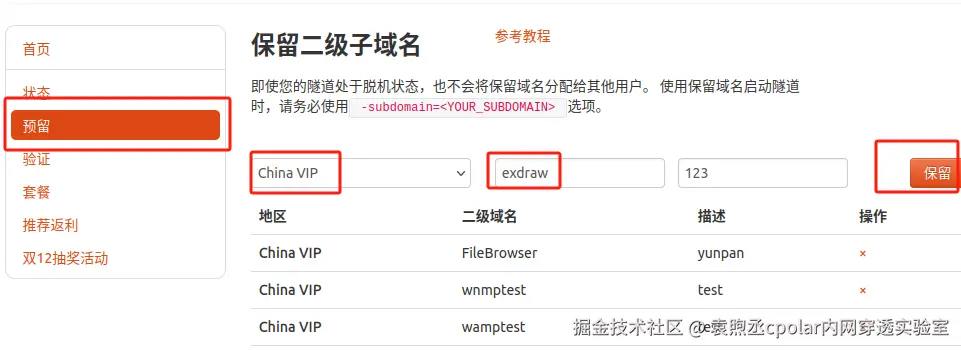
保留成功后复制保留成功的二级子域名的名称:exdraw,返回登录Cpolar web UI管理界面,点击左侧仪表盘的隧道管理------隧道列表,找到所要配置的隧道exdraw,点击右侧的编辑:

修改隧道信息,将保留成功的二级子域名配置到隧道中
- 域名类型:选择二级子域名
- Sub Domain:填写保留成功的二级子域名:exdraw
- 地区:选择China VIP
点击更新(注意,点击一次更新即可,不需要重复提交)
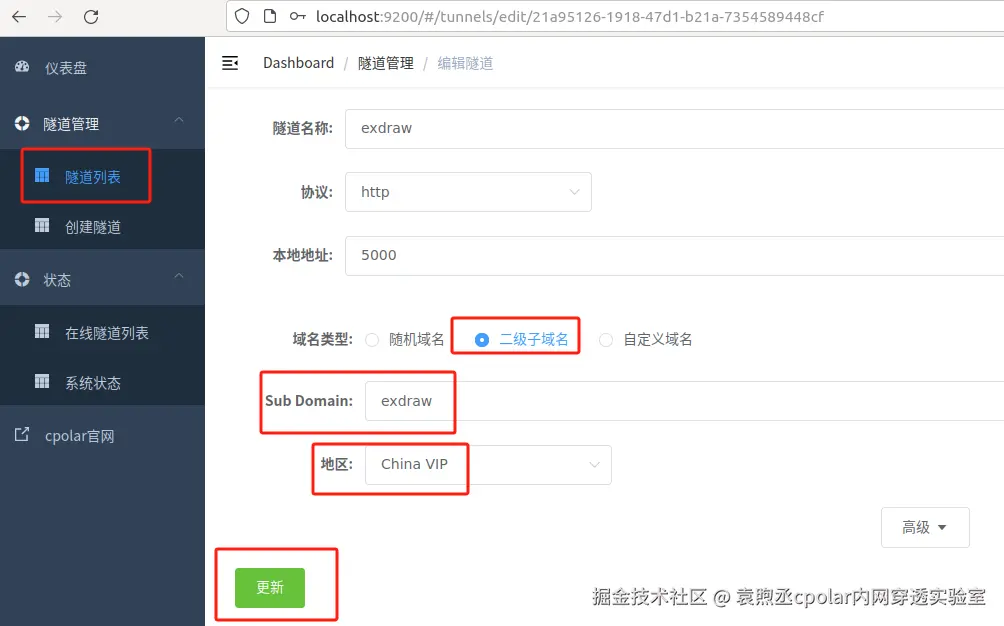
更新完成后,打开在线隧道列表,此时可以看到公网地址已经发生变化,地址名称也变成了固定的二级子域名名称的域名:
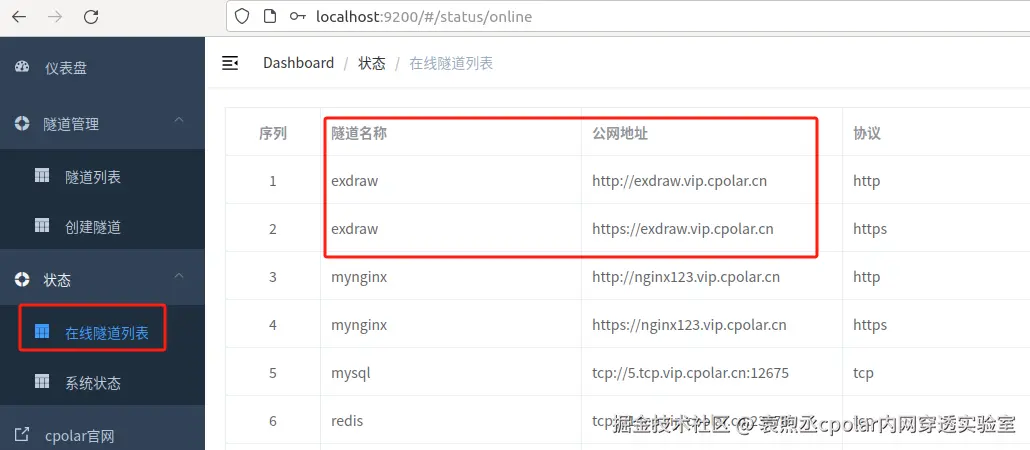
最后,我们使用任意一个固定公网地址在浏览器访问,可以看到访问成功,这样一个固定且永久不变的公网地址就设置好了,随时随地都可以远程访问本地部署的Excalidraw服务了!
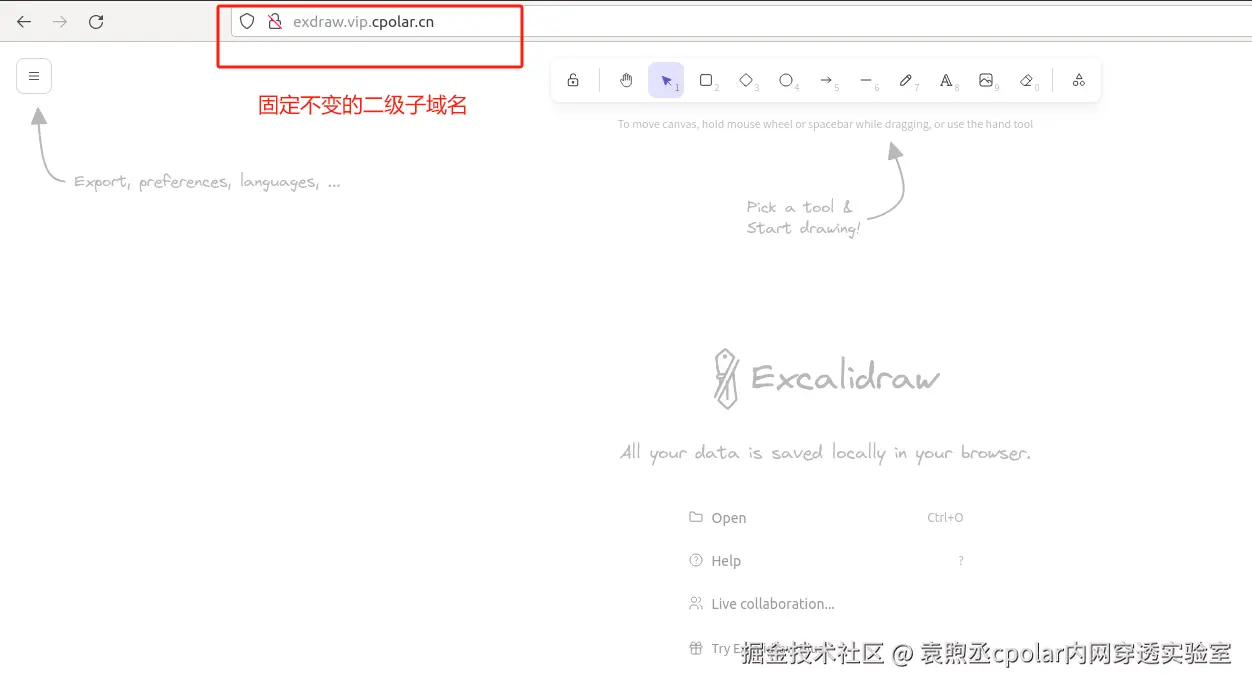
以上就是如何在Ubuntu系统使用Docker部署Excalidraw容器,并结合cpolar内网穿透工具实现公网远程访问内网本地服务的全部流程,感谢您的观看。
当便捷部署遇上稳定穿透技术,Excalidraw正在重新定义专业绘图工具的使用边界。
本篇文章知识点来源cpolar官网
- cpolar博客:配置二级子域名: www.cpolar.com/blog/config...
- cpolar博客:配置自定义域名: www.cpolar.com/blog/config...
- cpolar博客:配置固定TCP端口地址: www.cpolar.com/blog/config...
- cpolar博客:配置固定FTP地址: www.cpolar.com/blog/config...